Como gravar uma ligação no Android sem usar apps
Saiba como gravar ligações no Android sem instalar aplicativos de terceiros, ou seja, utilizando um recurso nativo do sistema

Saiba como gravar ligações no Android sem instalar aplicativos de terceiros, ou seja, utilizando um recurso nativo do sistema

Usuários de smartphones Android podem gravar chamadas nativamente após atualização do sistema para Android 10. O recurso está presente no aplicativo Telefone, que vem instalado de fábrica em alguns modelos e pode ser baixado na Play Store.
Nesse artigo, irei te mostrar dois métodos interessantes de como gravar chamadas no Android sem precisar de aplicativos de terceiros, ou seja, usando a ferramenta nativa do sistema operacional, e também na MIUI, disponível nos aparelhos Xiaomi.
O recurso de gravação de chamadas é importante, pois o Google pretende remover da Play Store os aplicativos de terceiros que executam essa função.
O processo para gravar chamadas no Android usando o aplicativo Telefone é simples, está disponível para aparelhos de muitas fabricantes como Samsung e Motorola que estejam com o Android 10 (ou superior) instalado. Veja abaixo o passo a passo:
Tempo necessário: 1 minuto
Abra o aplicativo Telefone e faça ou receba uma ligação. Após iniciar o processo, toque no ícone “Gravar”;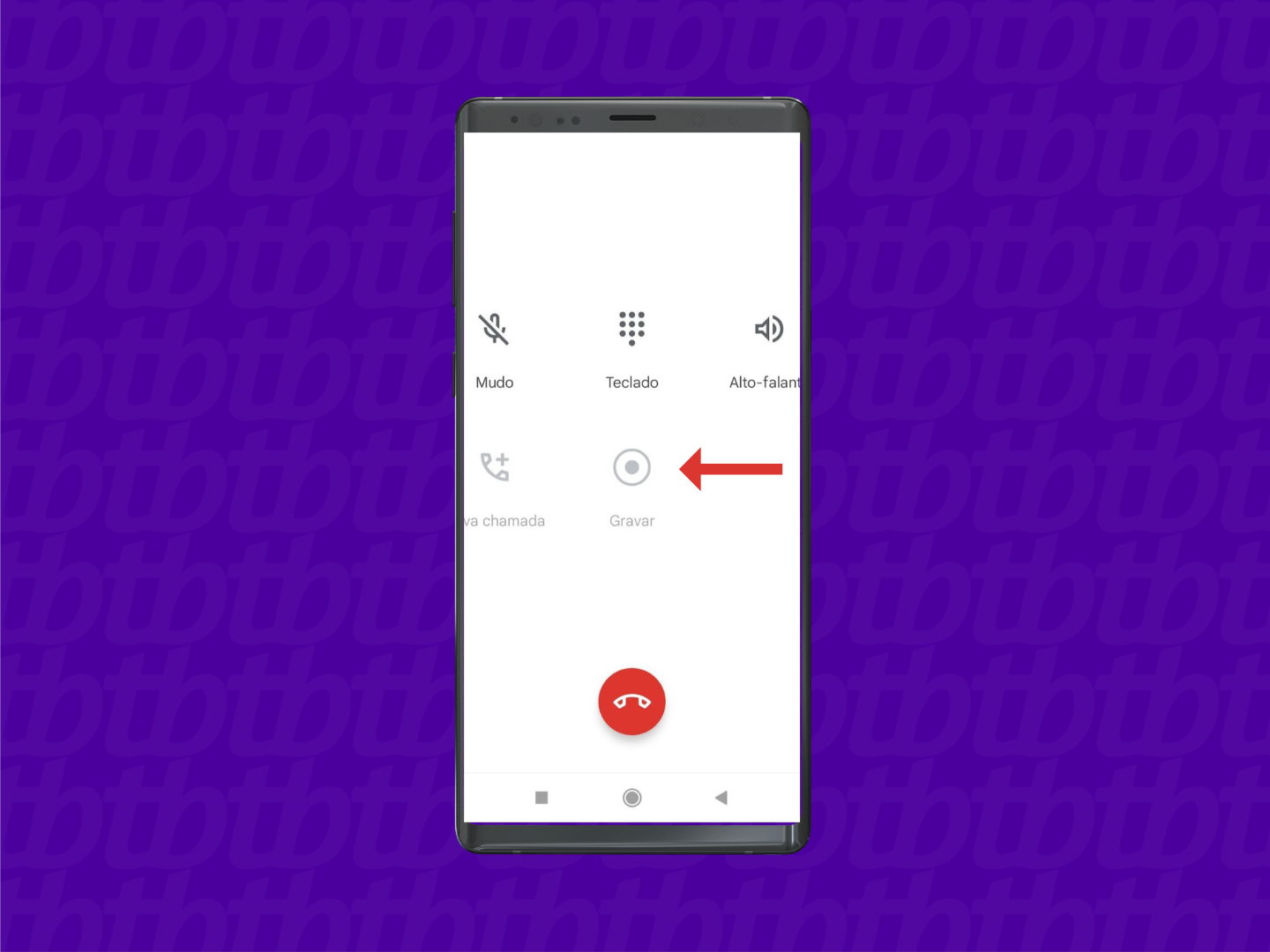
Após iniciar a gravação, quando desejar interromper o processo, basta tocar no ícone “Parar Gravação”.
A MIUI 12, interface da Xiaomi traz esse recurso por padrão, então não precisei instalar o Telefone. Confira abaixo o passo a passo para gravar ligações em um celular da Xiaomi:
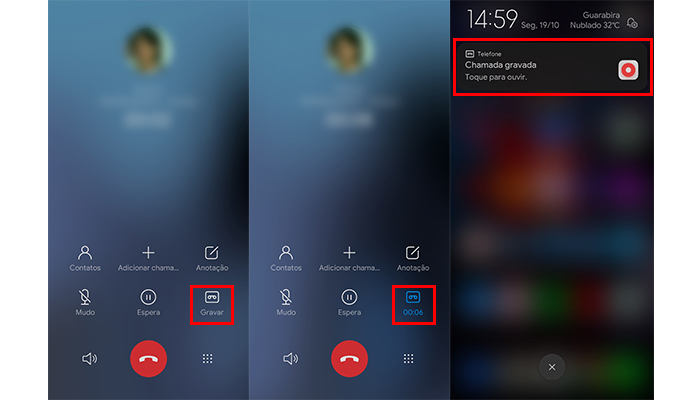
Buscando manter a privacidade dos usuários, todas as gravações são armazenadas no próprio celular. Ou seja, somente você terá acesso ao que foi gravado.
Para localizar o arquivo, siga os passos abaixo:
Pronto, agora você já sabe como gravar chamadas telefônicas em seu smartphone Android de maneira simples e rápida.
Com informações: Google.
